구글 태스크 (Google Tasks)
구글도 할 일 (To do 및 Tasks)을 관리할 수 있는 어플 구글 태스크 (Google Tasks)가 있다. 구글의 어플 답게 모바일과 크롬에서 동기화가 가능하지만, 아쉽게도 PC 설치 버전은 없다는 것이 조금 아쉽다. 그래도 구글의 서비스를 주로 사용한다면 지메일과 구글캘린더에 연동되기 때문에 연계해서 사용하기 괜찮다.
구글은 이미 구글 킵 (Google Keep) 이라는 메모 앱을 통해서 체크리스트 만들기 및 알림을 추가하는 것이 가능해서 따로 할 일을 관리하는 어플은 나오지 않을거라 생각했지만 할 일 (Tasks)에만 집중한 어플을 별도로 만든 것이 구글 태스크다. (사실 너무 늦게 출시했다.)
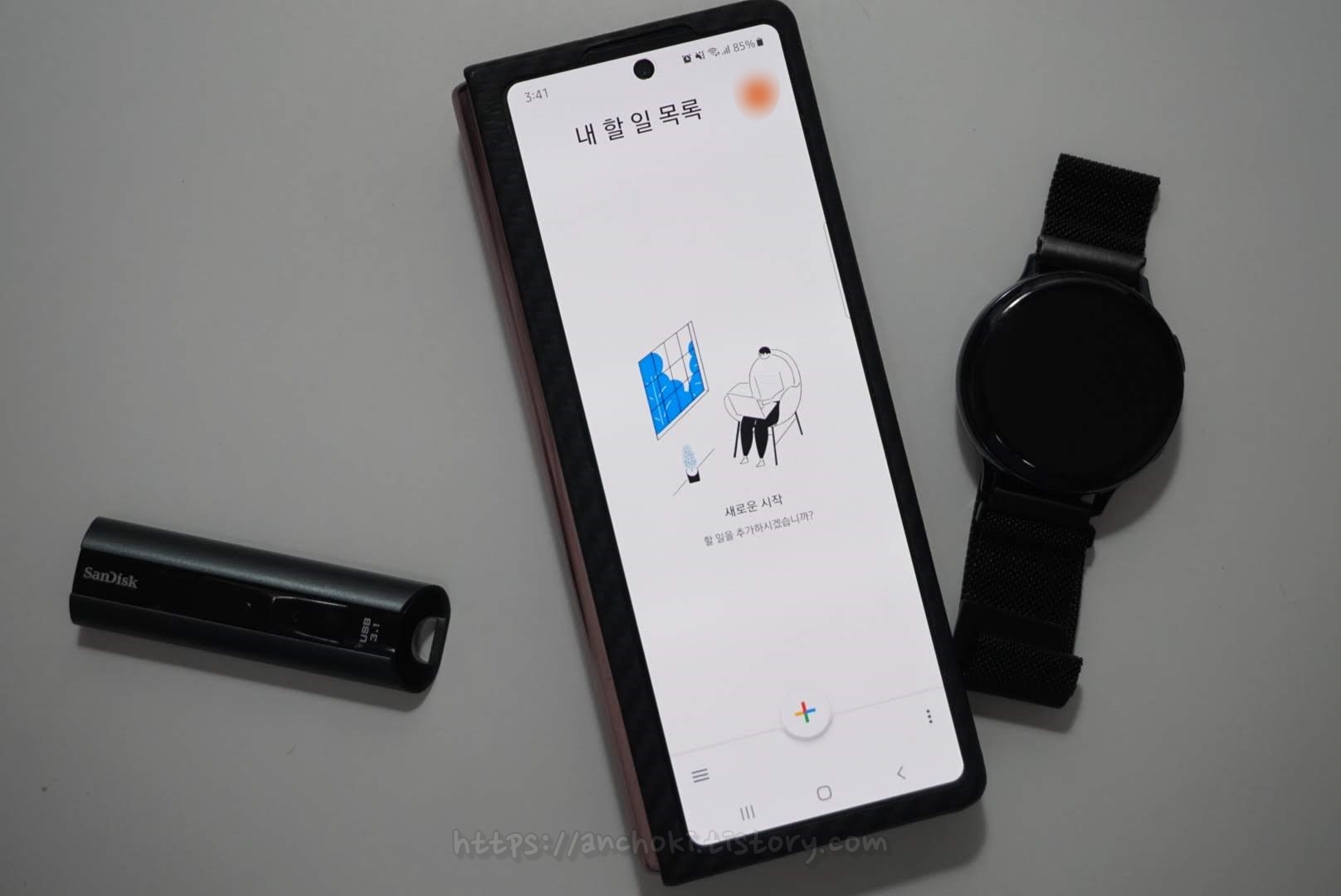
구글 태스크는 심플한 앱이지만 다양한 기능이 있고 미니멀한 디자인 덕분에 오히려 할 일에 집중하도록 만들어져있었습니다. 우리가 수첩에 오늘의 할 일들을 적어두거나 버킷리스트를 작성하고 완료하면 줄을 긋는 것을 스마트폰으로 할 수 있는 것이죠.
1. 새 목록 만들기 (멀티 리스트)
하단에 있는 +버튼을 통해서 할 일을 바로 적을 수 있는데, 기본적으로 내 할 일 목록 이라는 리스트에 새로운 작업이 추가됩니다. 그런데 새로운 리스트를 만들면 주제별로 다르게 분류한 목록을 만들 수 있습니다.


새 목록 만들기는 Google Tasks 앱 왼쪽 하단에 있는 가로막대 모양 아이콘을 터치해서 만들 수 있습니다. 예를 들면 할 일과 쇼핑 리스트 등으로 분류해보았습니다.
2. 작업 완료
할 일 및 업무를 완료했다면 리스트 앞에 있는 작은 원형 아이콘을 터치하면 체크가 되면서 줄이 그어지고 완료된 목록으로 빠집니다. 또는 할일 목록을 오른쪽으로 스와이프하여 완료할 수 있습니다.

3. 완료된 목록
체크한 작업은 완료됨 목록에 따로 정렬됩니다. 그리고 완료된 작업을 다시 일반 목록으로 가져오려면 체크표시를 풀기만 하면 됩니다.

3-1. 완료된 작업 모두 삭제
완료된 작업은 완료됨 목록에 정렬되지만, 나중에는 생각보다 많은 목록이 쌓입니다. 일일이 삭제하는 것이 번거롭다면 한 번의 탭으로 모두 삭제할 수 있습니다.

이번에는 오른쪽 하단의 메뉴를 터치해서 완료된 할 일 모두 삭제를 탭하면 모두 삭제할 수 있었습니다.
4. 정렬
기본적으로 할 일 목록은 내가 추가한 순서대로 정렬됩니다. 새로운 일이 맨 위에 추가되기 때문에 순서를 변경하고 싶다면 드래그 해서 끌어다 놓기만 하면 됩니다.
5. 하위 할 일 (서브 항목) 및 메모
구글 태스크에는 할 일 목록 뿐만 아니라 그에 대한 세부 메모 및 하위 목록을 추가할 수 있습니다. 하지만 메모 앱이 아니라서 사진 및 파일은 첨부할 수 없었습니다.
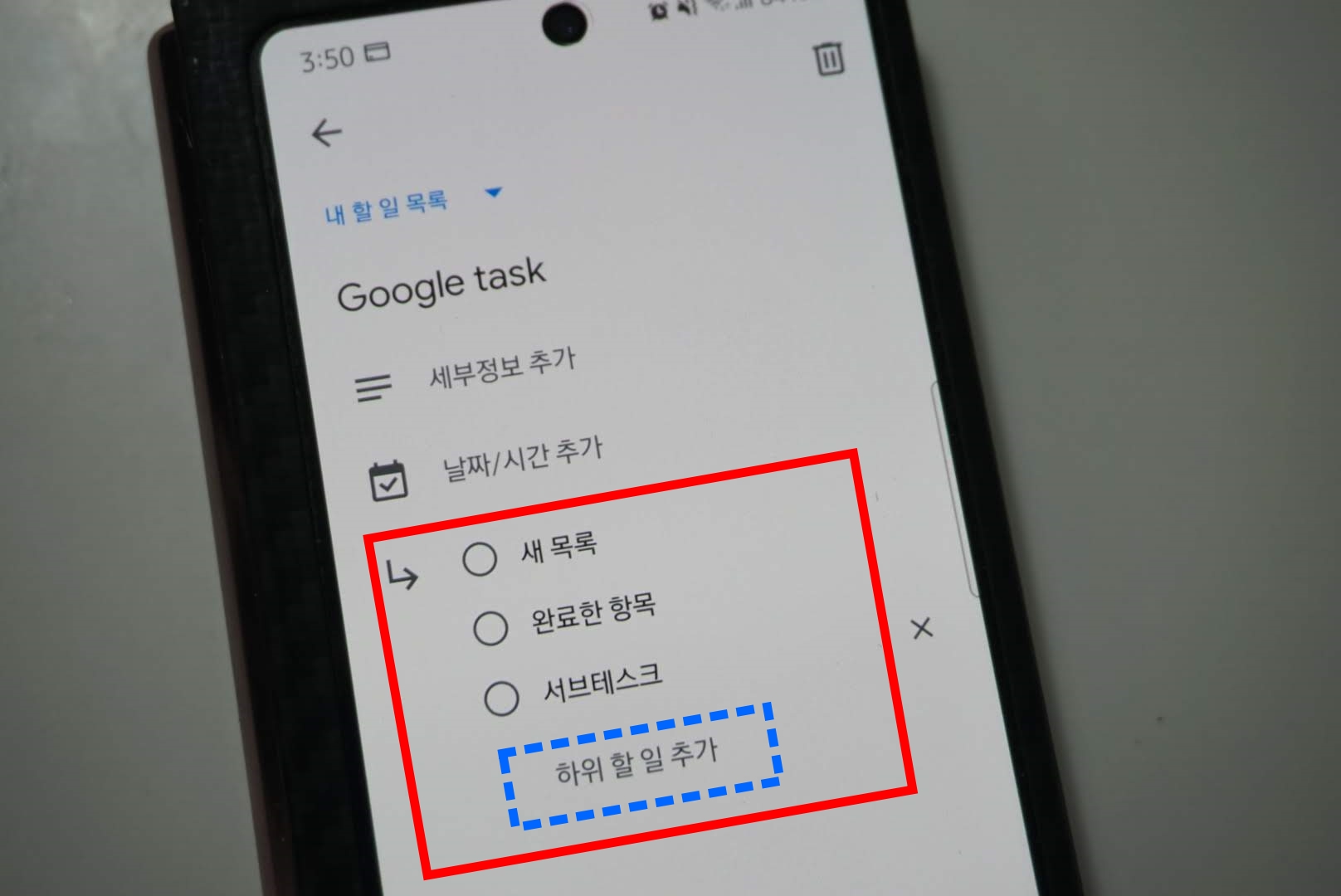
메모는 세부정보 추가를 통해서 적으면 되고, 서브 태스크는 하위 할 일 추가란에 입력하면 됩니다. 그리고 기한 및 알림을 설정하려면 날짜/시간 추가를 지정하면 됩니다. 그리고 하위 할 일에 또 서브 항목과 메모를 해둘 수 있습니다.
6. Task 목록 옮기기
예를 들어서 지금 당장 생각난 일이 있어서 기록했으면, 기본 리스트에 저장이 되었을 겁니다. 내가 원했던 리스트에 추가한 것이 아니라서 다른 리스트에 옮기고 싶다면 굳이 삭제하고 다시 작성할 필요 없이 목록에서 Tasks 이동이 가능합니다.
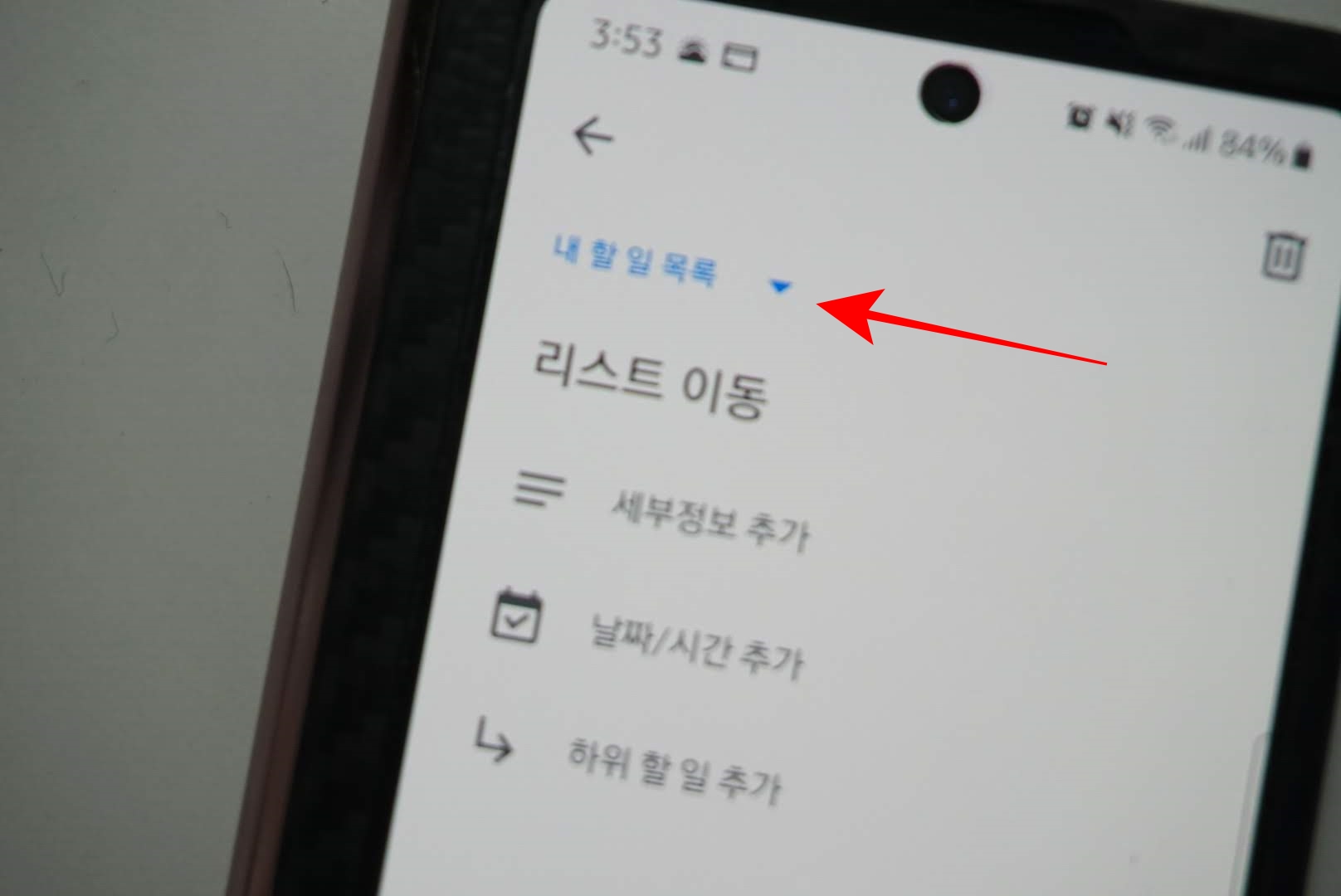
기본 리스트와 완료된 리스트만 있는 것이 아니니까요.
7. 지메일에서 작업 만들기
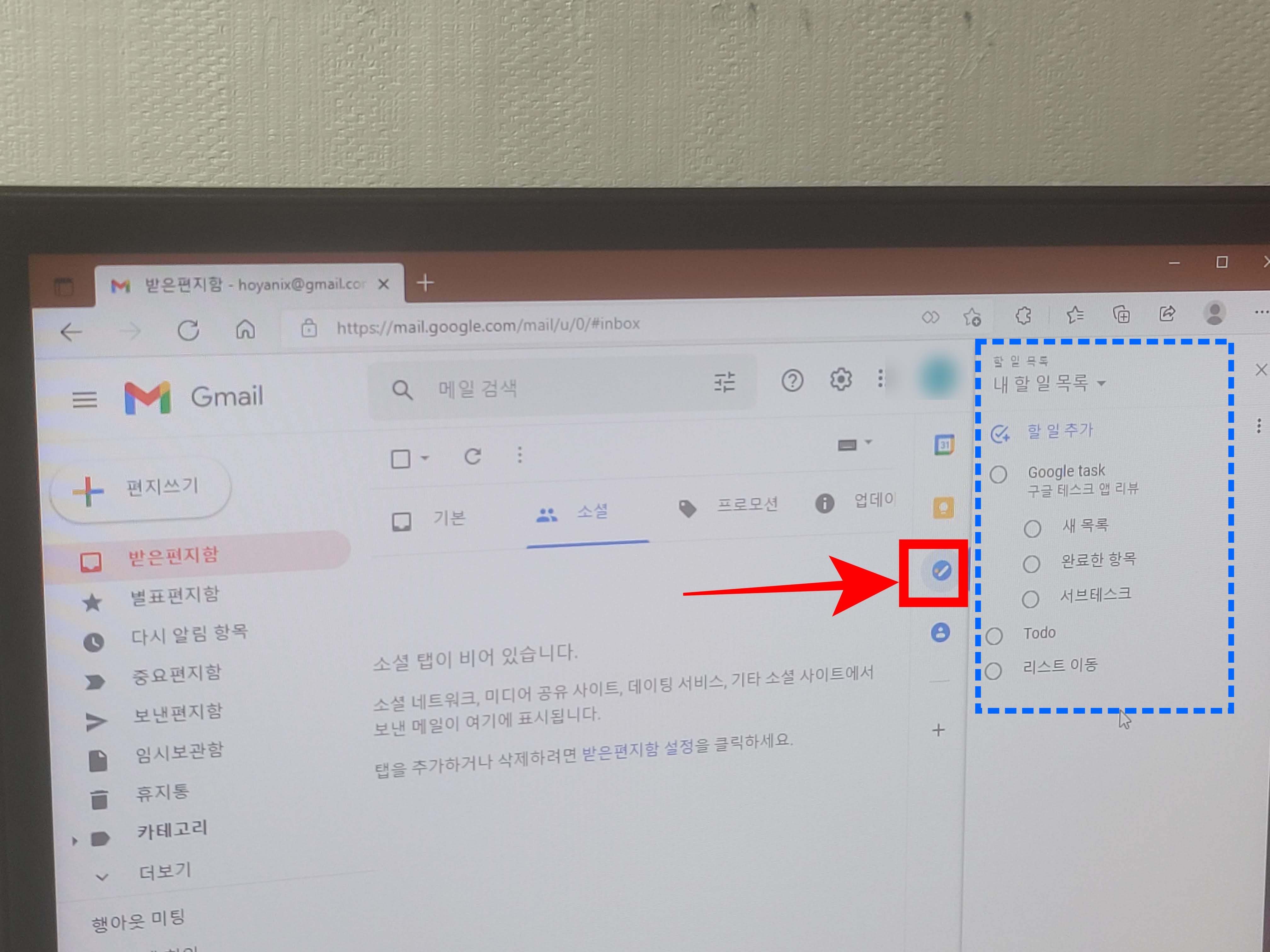
눈에 잘 띄지는 않지만 지메일 오른쪽 사이드에 구글 태스크 아이콘이 있습니다. 구글 태스크 pc버전이 별도로 존재하지 않기 때문에 구글태스크를 컴퓨터에서 사용하려면 이런식으로 지메일에서 바로 열어보면 됩니다.
8. 구글 캘린더 태스크 연동
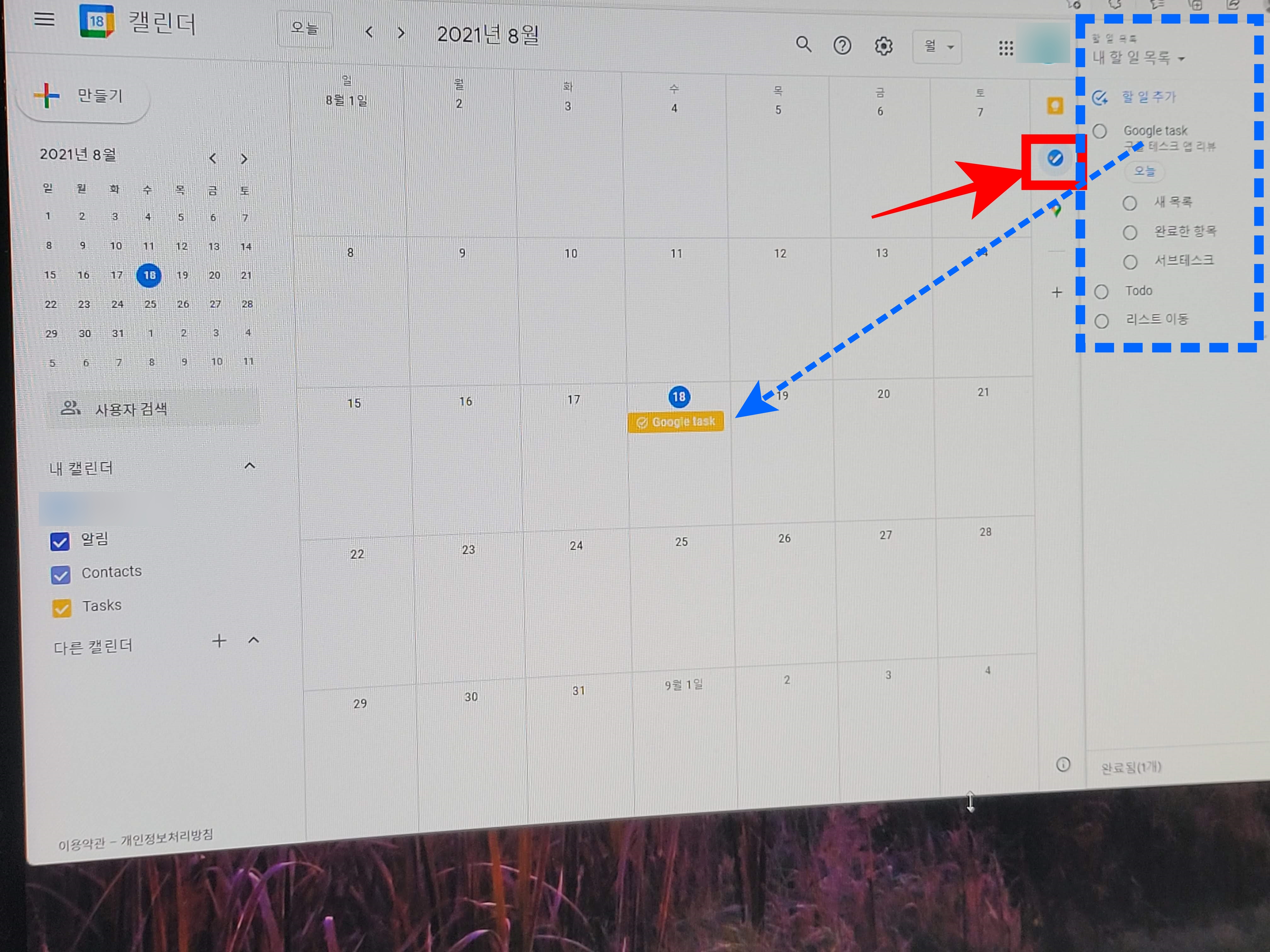
마찬가지로 구글 캘린더 오른쪽 사이드에도 구글 태스크 아이콘이 있습니다. 구글 태스크에는 알림 및 일정을 추가할 수 있으므로 구글 캘린더에 Tasks 할 일이 달력에 표시됩니다.
간단한 할 일 목록 앱이 필요했다면
Google Keep과 Google Tasks 중에서 무엇을 사용해야될지 고민이 될 수 있습니다. 하지만 사용목적이 다른 앱이므로 기록 및 메모는 Keep에, 행동할 일은 Tasks에 분리해서 사용하는 것이 맞는 것 같습니다. Todo 앱이 기능이 너무 많다면 직관적이지 못하고, 집중도가 떨어진다는 느낌이 있습니다. 지금까지 살아남은 Todo 앱들도 단순하고 사용하기 쉬운 앱들 뿐이니까요.



